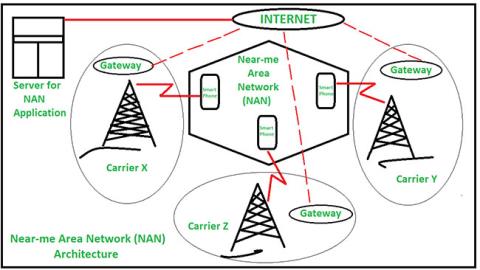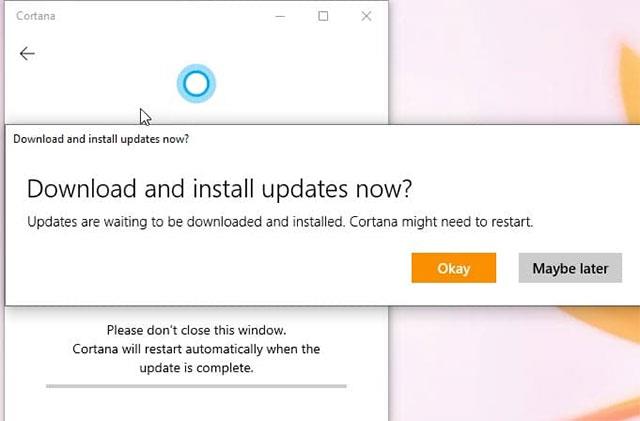A Windows 10 2004 (január 20. vagy 2020. májusi frissítés), a Windows 10 idei legjelentősebb főbb szolgáltatásfrissítését a Microsoft hivatalosan május 28-án adta ki, ami sok általános változást hozott. Természetesen a Windows 10 szolgáltatásait és élményét illetően a Cortana virtuális asszisztens nélkülözhetetlen.
A tavalyi frissítés során a Microsoft hozzáadott egy keresőmezőt a Windows 10 rendszerhez, a Cortana pedig most egy külön alkalmazássá vált, amely a Microsoft Store-tól függetlenül frissíthető. Valójában az egyik fő ok, amiért a Microsoft úgy döntött, hogy leválasztja a Cortanát az operációs rendszerről, mint Store alkalmazást, hogy gyorsabban kaphassa meg az új frissítéseket (az új frissítéseket a Microsoft Store-on keresztül szállítják). A Cortana alkalmazás a Windows 10 2004 rendszerben szintén opcionális, és bármikor eltávolítható, majd újratelepíthető.
Általánosságban elmondható, hogy a Cortana most nem különbözik egy hagyományos alkalmazástól, amely telepíthető és automatikusan frissíthető, ha engedélyezi ezt a funkciót a Microsoft Store-ban.
A 2.2007.9736.0 verziótól kezdődően azonban a felhasználók manuálisan frissíthetik a Cortanát közvetlenül az alkalmazás felületén anélkül, hogy a Microsoft Store-on keresztül kellene menniük, mint korábban. Csak kövesse az alábbi lépéseket:
1. lépés: Kattintson a Cortana ikonra a tálcán.
2. lépés: Kattintson a menüre, és válassza a Névjegy lehetőséget .
3. lépés: Az alkalmazás ellenőrzi a frissítéseket, és értesíti Önt, ha új verzió érhető el.
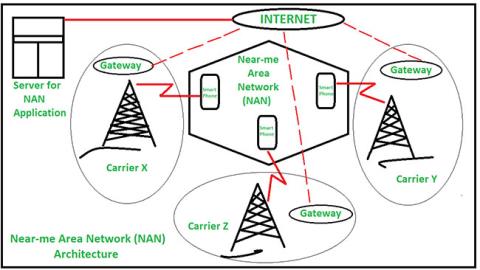
Keressen új frissítéseket
4. lépés: Kattintson a megerősítési kérésre az új frissítés letöltéséhez és telepítéséhez. Lehet, hogy a Cortana újraindítása szükséges a változtatások alkalmazásához.
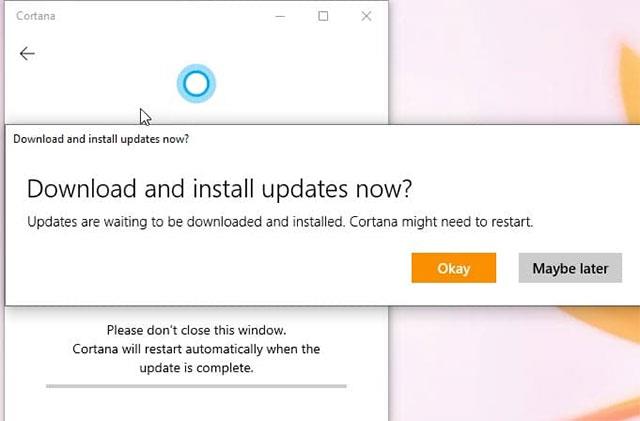
Megerősítő értesítés frissítése
5. lépés: Ha az OK gombra kattint, a frissítés letöltődik, majd telepítésre kerül a Microsoft Store felkeresése nélkül, és a Cortana automatikusan megnyílik a frissítés alkalmazása után.